
W poprzednich wersjach systemu Windows filtr SmartScreen był funkcją przeglądarki Internet Explorer, aw systemie Windows 8 staje się częścią systemu plików Windows. Ale skąd wie, które pliki zostały pobrane, a które pochodzą z komputera? Czytaj dalej, aby zobaczyć, jak How-To Geek eksplorował w systemie plików.
Uwaga: informacje zawarte w tym artykule służą wyłącznie do celów edukacyjnych.
Więc jaka jest magia?
Cóż, magia użyta tutaj składa się w rzeczywistości z dość prostej technologii, przede wszystkim Stref Internetowych.
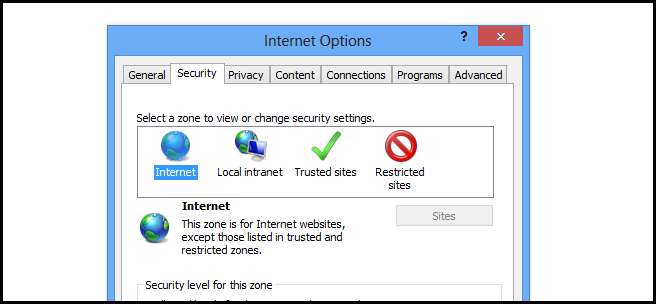
Chociaż dostęp do ustawień tych stref internetowych można uzyskać tylko za pośrednictwem przeglądarki Internet Explorer, są one używane w różnych miejscach w systemie Windows. Za każdym razem, gdy pobierasz plik pochodzący ze strefy internetowej, jest on oznaczany specjalnym identyfikatorem strefy, a identyfikator ten jest przechowywany w alternatywnym strumieniu danych. Aby to zobaczyć, zdecydowałem się otworzyć mój ulubiony język skryptowy, PowerShell. Napisałem następujący skrypt, aby zobaczyć alternatywne strumienie danych każdego pliku w moim folderze pobierania.
$ Files = Get-ChildItem -Path C: \ Users \ Taylor \ Downloads
foreach ($ File w $ Files)
{
Get-Item $ File.FullName -Stream *
}
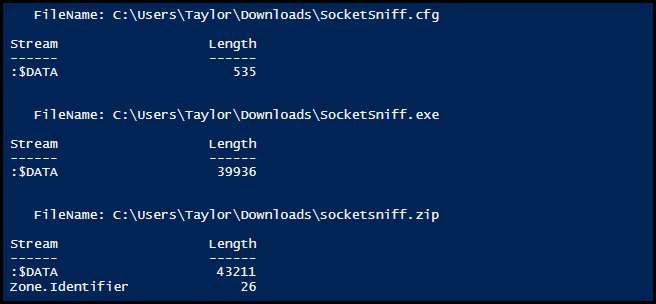
Widzisz ten ostatni plik na liście, ma dodatkowy strumień danych o nazwie Zone.Identifier, o tym właśnie rozmawialiśmy. Po otwarciu pliku w systemie Windows sprawdza on ten specjalny strumień danych i uruchamia ekran SmartScreen, jeśli istnieje. W prawdziwym geeku postanowiliśmy zajrzeć do strumienia danych, aby zobaczyć, jakie informacje zawiera.
Get-Item -Path C: \ Users \ Taylor \ Downloads \ socketsniff.zip -Stream Zone * | Pobierz zawartość
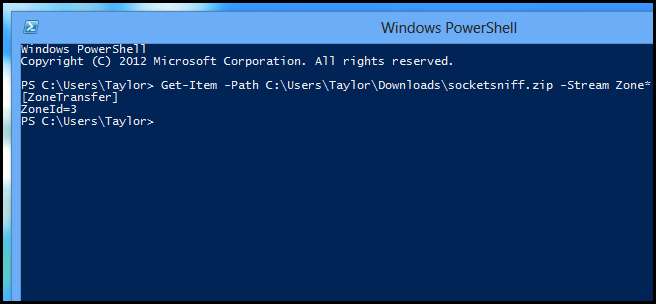
Chociaż może to nic dla nas nie znaczyć, z pewnością skłoniło nas do zastanowienia się, jak możemy obejść SmartScreen.
Jak obejść ekran SmartScreen w systemie Windows 8
Pierwszym sposobem obejścia tego jest użycie GUI, jeśli masz plik ze strumieniem danych Zone.Identifier, możesz łatwo odblokować go we właściwościach pliku. Wystarczy kliknąć plik prawym przyciskiem myszy i otworzyć jego właściwości z menu kontekstowego, a następnie kliknąć przycisk Odblokuj, więc teraz po otwarciu pliku ekran SmartScreen nie zostanie uruchomiony.
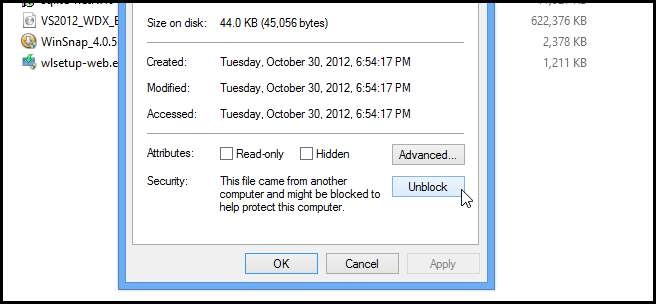
Możesz także użyć nowego polecenia cmdlet odblokowania pliku w programie PowerShell 3, które jest odpowiednikiem skryptu po kliknięciu przycisku odblokowania.
$ Files = Get-ChildItem -Path C: \ Users \ Taylor \ Downloads
foreach ($ File w $ Files)
{
Unblock-File –Path $ File.Fullname
}
Ostatnim sposobem obejścia SmartScreen jest po prostu dodanie witryny, z której pobierasz, do strefy intranetu w programie Internet Explorer.
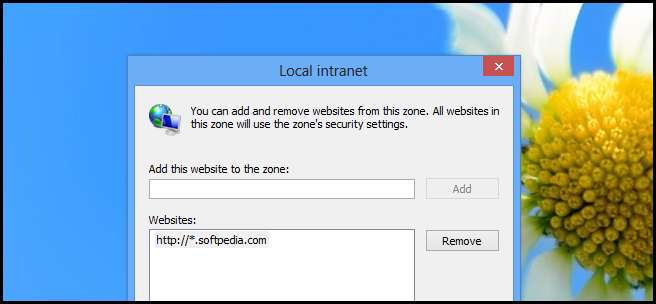
Oczywiście odradzamy Ci tego nigdy, ponieważ ta strefa jest zarezerwowana dla witryn intranetowych i naraziłaby Cię na złośliwe oprogramowanie pochodzące z tych witryn na liście. wywodzi się ze strefy internetowej.
$ Files = Get-ChildItem -Path C: \ Users \ Taylor \ Downloads
foreach ($ File w $ Files)
{
Get-Item $ File.FullName -Stream * | % {if($_.Stream -like “Zone*”){$File.Name}}
}
To wszystko.






